腾讯云云服务器离线迁移
以下视频及文档为您介绍如何使用离线迁移:
操作场景
服务器迁移是腾讯云为方便企业用户上云而研发的迁移平台。该迁移平台可以将源端主机的操作系统、应用程序和应用数据等迁移至腾讯云云服务器(Cloud Virtual Machine,CVM)或云硬盘(Cloud Block Storage,CBS),以实现企业上云、跨云平台迁移、跨账号/区域迁移或部署混合云等业务需求。服务器迁移目前包含离线迁移和在线迁移,其中离线迁移包括以下两种:离线实例迁移,即将系统盘镜像(若需同时迁移实例已挂载的数据盘,则可将系统盘镜像和数据盘镜像)迁入至指定的云服务器。离线数据迁移,即将数据盘镜像迁入至指定的云硬盘。
前提条件
离线迁移需要腾讯云对象存储(Cloud Object Storage,COS)的支持,请确保您所在地域在 COS 支持范围内。
目前 COS 支持的地域范围可参见 地域和访问域名。
准备事项
注意目前腾讯云的服务器迁移支持的镜像格式有:qcow2、vhd、vmdk、raw。建议使用压缩的镜像格式,可以节省传输和迁移的时间。上传镜像的 COS 地域需要与您将迁入的云服务器地域保持一致,且具有公有读访问权限。如需同时导入系统盘镜像及数据盘镜像,则迁入的实例需挂载对应数量的数据盘。目的盘容量需大于等于(建议大于)源盘容量。离线迁移不支持快照文件(文件名如 *-00000*.vmdk 的快照文件)的迁入。请根据镜像制作文档制作一份需要迁移服务器的镜像文件。Windows 系统请参见 Windows 镜像制作文档。Linux 系统请参见 Linux 镜像制作文档。将制作的镜像文件上传到 COS。 由于镜像文件一般较大,网页上传容易断线,建议使用 COSCMD 上传镜像,操作详情请参考 COSCMD 工具文档。 如果您从其他云平台导出的镜像是压缩包格式(如 .tar.gz),则无需自行解压缩,直接上传至 COS 并进行迁入即可。获取镜像上传的 COS 地址。
在 对象存储控制台 中,找到您刚刚上传好的镜像文件,并在镜像文件详情页中复制临时链接。准备需要迁入的云服务器或云硬盘。前往购买云服务器查看云硬盘购买指引
操作步骤
离线实例迁移离线数据迁移1. 登录云服务器控制台,单击左侧导航中的 服务器迁移。2. 在离线迁移页面,单击新建实例迁移。3. 在弹出的新建离线实例迁移窗口中,准备并确认建立好迁入准备,单击下一步。4. 选择所在地域,填写任务名称、COS 链接和需要迁入的云服务器等迁入配置信息。如下图所示:
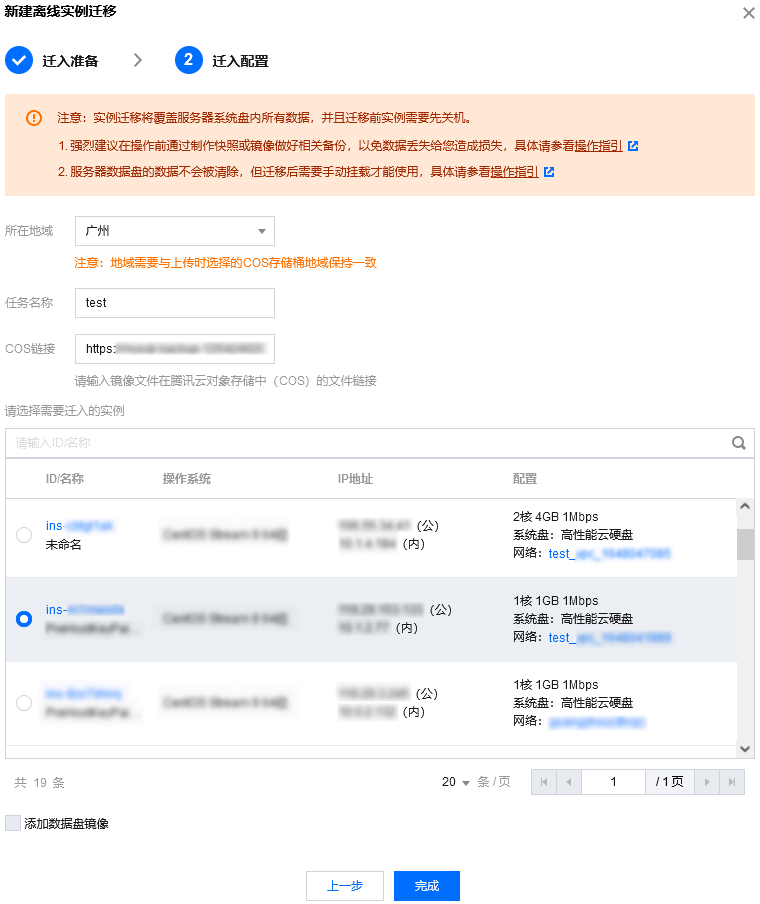
5. 单击完成,即可成功建立迁移任务。
迁移过程中您可退出或关闭 服务器迁移 页面,并可随时返回该页面查看迁移任务进度。1. 登录云服务器控制台,单击左侧导航中的 服务器迁移。2. 在离线迁移页面,单击新建数据迁移。3. 在弹出的新建离线数据迁移窗口中,准备并确认建立好迁入准备,单击下一步。4. 选择所在地域,填写任务名称、COS 链接和需要迁入的云硬盘等迁入配置信息。如下图所示:
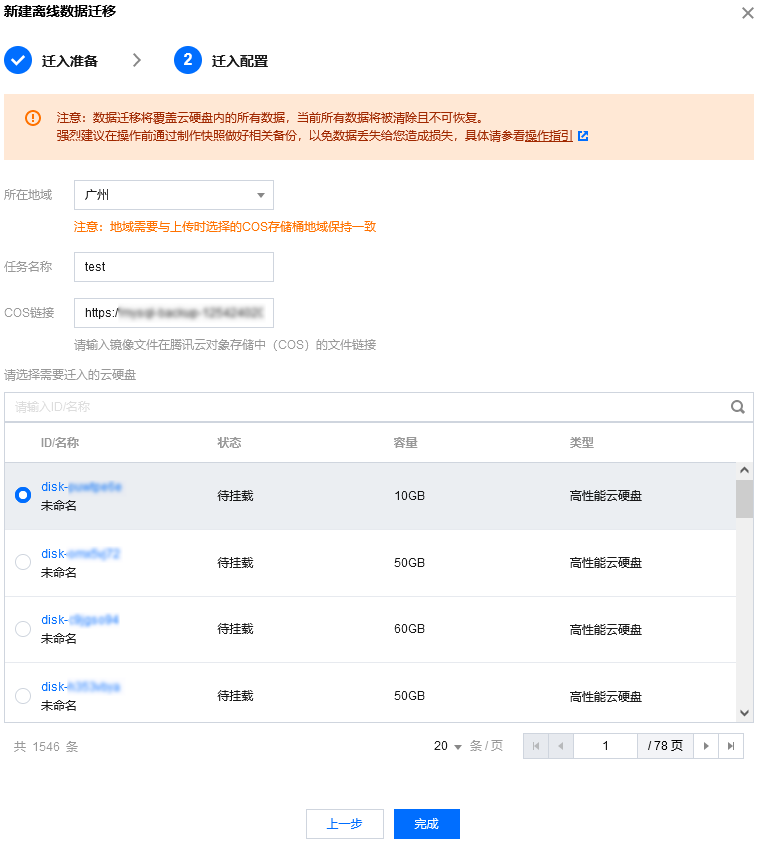
5. 单击完成,即可成功建立迁移。
迁移过程中您可退出或关闭 服务器迁移页面,并可随时返回该页面查看迁移任务进度。
常见问题
详情请参见 服务器迁移类。
官网1折活动,限时活动,即将结束,速速收藏
同尘科技为腾讯云授权服务中心。
购买腾讯云产品享受折上折,更有现金返利。同意关联立享优惠

暂无评论,你要说点什么吗?